Como mudar a resolução da tela no PC
Mudar a resolução Windows é essencial para uma melhor visualização. Aprenda como fazer isso de maneira simples e rápida.
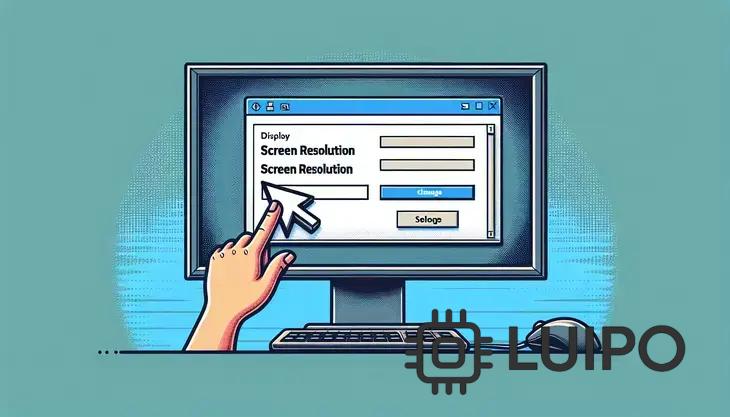
Mudar a resolução no Windows é essencial para otimizar a qualidade de imagem e o desempenho do PC, impactando diretamente a experiência do usuário em jogos e aplicações visuais.
Você já percebeu que às vezes a tela do seu computador não parece perfeita? Mudar a resolução Windows pode fazer toda a diferença na sua experiência visual. Vamos explorar como ajustar essa configuração e melhorar sua interação com o dispositivo.
Por que mudar a resolução da tela?
Mudar a resolução da tela é algo que muitas pessoas não consideram, mas tem um grande impacto na qualidade de visualização. A resolução correta garante que você veja imagens, textos e vídeos com clareza.
Uma resolução menor pode causar distorções na imagem, dificultando a leitura e a identificação de detalhes. Por outro lado, uma resolução mais alta melhora a nitidez e a definição, especialmente em monitores grandes.
Além disso, mudar a resolução pode ajudar a adaptar a tela para diferentes atividades. Por exemplo, ao jogar, uma resolução mais baixa pode resultar em uma taxa de quadros mais alta, enquanto para edição de fotos, uma resolução mais alta pode ser mais apropriada. É crucial escolher a resolução que se adapta às suas necessidades para otimizar sua experiência.
Os sistemas operacionais atuais, como o Windows 10 e Windows 11, oferecem opções fáceis de ajuste de resolução nas configurações de exibição, permitindo que usuários de todos os níveis de habilidade possam fazer as alterações necessárias.
Como acessá-la no Windows 10
Acessar as configurações de resolução no Windows 10 é simples e rápido. Primeiro, clique com o botão direito do mouse na área de trabalho e selecione Configurações de exibição.
Uma nova janela se abrirá, mostrando várias opções de personalização para o seu monitor. Aqui, você encontrará o menu Resolução, onde pode selecionar a resolução desejada para a sua tela. O Windows geralmente marca a resolução recomendada com a palavra Recomendado. Escolher essa opção geralmente oferece a melhor qualidade de imagem.
Depois de escolher a nova resolução, clique em Aplicar. A tela mudará para a nova configuração, e você terá a opção de manter ou rejeitar as alterações. Se tudo parecer bom, clique em Manter alterações; caso contrário, você pode retornar à configuração anterior.
Além disso, é importante verificar se os drivers da placa de vídeo estão atualizados, pois isso pode afetar a disponibilidade de algumas resoluções. O Windows 10 facilita a atualização dos drivers diretamente pelas Configurações.
Ajustes de resolução no Windows 11
Fazer ajustes de resolução no Windows 11 é um processo bastante intuitivo. Para começar, clique com o botão direito na área de trabalho e escolha a opção Configurações de Display.
No menu que aparece, você verá várias configurações de exibição. A opção Resolução estará listada, onde você pode modificar de acordo com sua preferência. O Windows 11 também marca a resolução recomendada, que é a melhor para o seu monitor.
Depois de escolher a nova resolução, clique em Aplicar. O sistema irá aplicar a nova configuração e pedirá que você confirme se deseja manter as alterações. Se estiver satisfeito, basta clicar em Manter mudanças.
É valioso lembrar que, assim como no Windows 10, garantir que os drivers da placa de vídeo estejam atualizados é fundamental para um desempenho ideal e acesso a todas as resoluções que seu monitor pode oferecer.
Resolução recomendada para diferentes monitores
A resolução recomendada para diferentes monitores varia de acordo com o tamanho e tipo do dispositivo. Monitores menores, como os de 20 a 24 polegadas, geralmente têm uma resolução de 1920×1080 (Full HD) que proporciona imagens nítidas e claras.
Para monitores de 27 polegadas ou mais, uma resolução de 2560×1440 (QHD) é ideal, permitindo uma melhor definição e mais espaço na tela para multitarefa. Essa configuração é popular entre profissionais que trabalham com design gráfico e edição de vídeo.
Se você tem um monitor 4K, que geralmente tem cerca de 32 polegadas ou mais, a resolução recomendada é de 3840×2160. Essa resolução é excelente para quem busca a melhor qualidade de imagem, especialmente para jogos e filmes.
Além disso, muitos monitores ultrawide, que são mais largos que os convencionais, têm resoluções de 2560×1080 ou 3440×1440, proporcionando uma experiência imersiva e mais espaço para aplicativos lado a lado.
Em todos os casos, o objetivo é usar a resolução que melhor se adapta ao tamanho do monitor e ao tipo de atividade realizada, garantindo assim uma visualização ideal.
Como personalizar configurações de exibição
Personalizar as configurações de exibição no Windows é fácil e pode melhorar muito sua experiência. Para começar, clique com o botão direito na área de trabalho e selecione Configurações de exibição. Esse menu permitirá que você ajuste diferentes aspectos da sua tela.
Uma das primeiras opções que você verá é Resolução, onde pode selecionar a resolução ideal para o seu monitor. Além disso, você pode escolher a orientação da tela, que pode ser Retrato ou Paisagem, dependendo da sua preferência.
Outra configuração importante é o Escalamento, que pode tornar textos e elementos da interface maiores ou menores. Para melhorar a legibilidade, muitos usuários optam por um escalonamento de 125% ou 150%.
Certifique-se também de que a cor do texto e o fundo sejam confortáveis para os olhos. Você pode acessar Configurações de cores para ajustar o contraste e as opções de tema, incluindo modos claros ou escuros, conforme sua preferência.
Por fim, explore a seção Múltiplos Monitores se você estiver usando mais de um monitor. Aqui, é possível selecionar qual monitor será o principal e como eles se comportarão juntos.
Soluções para problemas de resolução
A resolução da tela pode apresentar problemas que atrapalham a experiência do usuário. Um dos principais problemas é a tela desfocada, que pode ocorrer quando a resolução configurada não é a recomendada. Para solucioná-lo, acesse as Configurações de exibição e selecione a resolução correta para o seu monitor.
Outro problema comum é quando os elementos na tela aparecem muito pequenos ou muito grandes. Isso pode ser ajustado através da opção de escala nas configurações de exibição, onde você pode aumentar ou diminuir o tamanho do texto e dos aplicativos, tornando-os mais legíveis.
Às vezes, a tela pode piscar ou ter atrasos de resposta. Isso pode estar relacionado a drivers de vídeo desatualizados. Para corrigir isso, vá ao Gerenciador de Dispositivos, encontre a sua placa de vídeo, clique com o botão direito e selecione Atualizar driver.
Se a tela não estiver sendo reconhecida corretamente, especialmente em configurações de múltiplos monitores, vá para Configurações de múltiplos monitores para organizar como as telas estão configuradas e garantir que estejam funcionando como desejado.
Por fim, em caso de continuidade de problemas, é uma boa ideia verificar a conexão do cabo do monitor e, se possível, testar outro cabo ou porta para garantir que não haja problemas físicos na conexão.
Dicas para otimização de gráficos
Otimizar gráficos no seu computador é essencial para garantir melhor desempenho e visualização. Uma das primeiras dicas é ajustar a resolução do seu monitor de acordo com as especificações do seu hardware. Monitores com alta resolução mostram mais detalhes, mas podem exigir mais da sua placa gráfica.
Certifique-se de que os drivers de vídeo estão sempre atualizados. Acesse o site do fabricante da sua placa gráfica para baixá-los, pois isso pode melhorar significativamente a performance em jogos e aplicativos gráficos.
Outra dica é ajustar as configurações de exibição do seu sistema operacional. No Windows, você pode acessar as opções de escala e layout para otimizar a visualização dos gráficos, especialmente em monitores 4K.
Desativar efeitos visuais desnecessários, como animações e transparências, pode aumentar o desempenho. Isso pode ser feito nas configurações avançadas do sistema, onde você pode escolher desempenho em vez de aparência.
Por fim, considere realizar overclocking na sua placa gráfica, se você tiver conhecimento sobre o assunto. Isso pode aumentar o desempenho em jogos e renderizações, mas deve ser feito com cautela para evitar superaquecimento.
A importância de manter drivers atualizados
Manter os drivers do seu computador atualizados é crucial para o desempenho e a segurança do sistema. Os drivers são programas que permitem que o sistema operacional e os dispositivos de hardware, como impressoras e placas gráficas, se comuniquem corretamente.
Drivers desatualizados podem causar vários problemas, como conflitos de hardware, instabilidade do sistema e falhas em jogos ou aplicativos. Atualizar os drivers pode resolver esses problemas e aumentar a eficiência do computador.
Além disso, versões mais recentes de drivers frequentemente vêm com melhorias de desempenho e correções de bugs. Isso significa que, ao manter os drivers atualizados, você pode garantir que seu hardware funcione da melhor forma possível.
Para atualizar os drivers, vá ao Gerenciador de Dispositivos, onde você poderá verificar se há atualizações disponíveis para cada dispositivo. Muitas vezes, os fabricantes também disponibilizam atualizações em seus sites, permitindo que você baixe as versões mais recentes diretamente.
Ignorar a atualização de drivers pode deixar seu computador vulnerável a problemas de segurança e diminuir a qualidade da experiência do usuário. Portanto, é essencial manter essa prática regularmente para garantir um desempenho óptimo.
Mudanças na resolução e desempenho do PC
A mudança de resolução da tela pode afetar significantemente o desempenho do seu PC. Quando você aumenta a resolução, a demanda sobre o processador gráfico (GPU) também aumenta. Isso pode resultar em um desempenho mais lento em jogos ou aplicações que exigem alta taxa de quadros.
Por outro lado, usar uma resolução menor pode melhorar o desempenho, permitindo que o sistema opere com mais fluidez, especialmente em máquinas com hardware mais antigo. Isso significa que você pode ter uma experiência de jogo melhor, mesmo que a qualidade visual não seja a mais alta.
Além disso, a resolução impacta a forma como os elementos na tela são exibidos. Uma resolução mais alta permite visualizar mais detalhes e melhora a clareza de textos e gráficos, o que é particularmente benéfico ao trabalhar com aplicações de design ou edição de fotos.
Um fator importante a considerar é que, ao mudar a resolução, é aconselhável verificar também as configurações do driver gráfico. Ajustes nas configurações de desempenho do driver podem ajudar a otimizar a experiência de visualização e melhorar a taxa de quadros.
Portanto, ao mudar a resolução da tela, sempre avalie o impacto no desempenho geral do seu PC e faça ajustes conforme necessário para equilibrar qualidade visual e performance.
Em resumo, a importância de ajustar a resolução e manter drivers atualizados
Manter a resolução da tela adequada e os drivers do seu computador sempre atualizados são passos fundamentais para garantir um bom desempenho e uma experiência visual satisfatória.
As mudanças na resolução podem impactar diretamente a performance do seu PC, portanto, é crucial encontrar um equilíbrio que atenda às suas necessidades, seja para jogos, trabalho ou lazer.
Além disso, as configurações de exibição e a otimização de gráficos são essenciais para garantir que você aproveite ao máximo o seu sistema. Com as dicas e soluções apresentadas, você pode melhorar a sua experiência no computador, garantindo que todas as funcionalidades estejam sendo utilizadas da melhor forma.
Adotar essas práticas não apenas melhora o desempenho, mas também maximiza a qualidade da sua interação com tecnologia.





